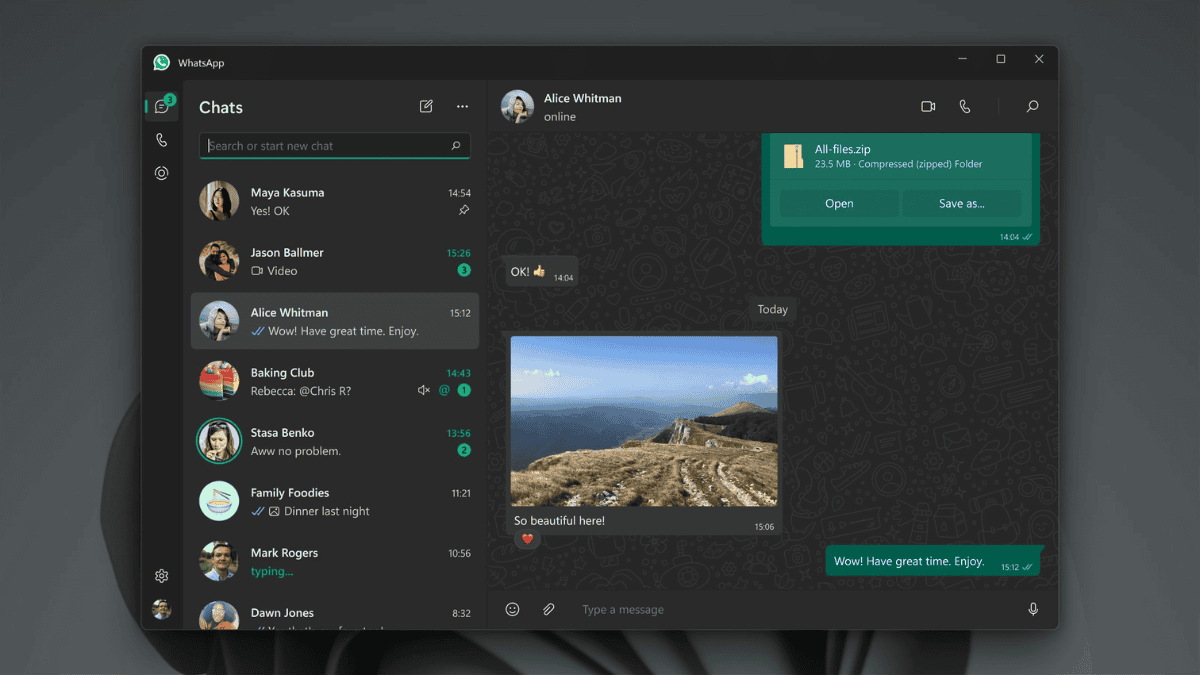Atualmente, a Meta já disponibiliza aplicativos do WhatsApp para o computador, seja Windows ou Mac. Similar à versão web, o aplicativo permite a conversa com usuários, criação de grupos, envio de arquivos, e muito mais. A seguir, veja como realizar o download e instalação do software no seu PC.
Leia mais:
- Como aumentar a segurança no WhatsApp?
- Como entrar no WhatsApp com PIN, biometria ou reconhecimento facial
- Como buscar mensagens por data no WhatsApp?
Como baixar WhatsApp no Windows
Tempo necessário: 6 minutos
- Acesse a busca do seu PC
Clique na barra de busca do seu computador, digite “Store” e clique no primeiro aplicativo que aparecer;

- Procure pelo app e o instale
Quando a loja abrir, acesse a barra de busca, procure por “WhatsApp”, selecione o primeiro aplicativo e selecione a opção “Adquirir”. Após o download ser concluído, selecione o botão “Abrir”;

- Inicie o uso do app no PC
Clique no botão “Começar” na primeira tela que vai aparecer assim que abrir o aplicativo. Então, abra o app no seu celular, acesse a opção “Aparelhos conectados”, selecione “Conectar dispositivo”, e faça a leitura do QR Code que aparece na tela do seu PC.

Em seguida, basta aguardar que suas conversas sejam carregadas para que você possa utilizar o aplicativo normalmente no seu computador.
Como baixar WhatsApp no Mac
- Clique no ícone com a letra “A” nos programas da sua área de trabalho. Em seguida, a loja de apps da Apple será aberta. Selecione a barra de busca e procure por “WhatsApp”;

- Assim que achar o aplicativo, selecione-o e clique em “Obter”;

- Após o download, abra o app, e leia o QR Code da tela com o app do seu celular;

- Comece a usufruir os recursos do aplicativo no seu computador.

Com imagens de: @MacOStutoriais e Apple.